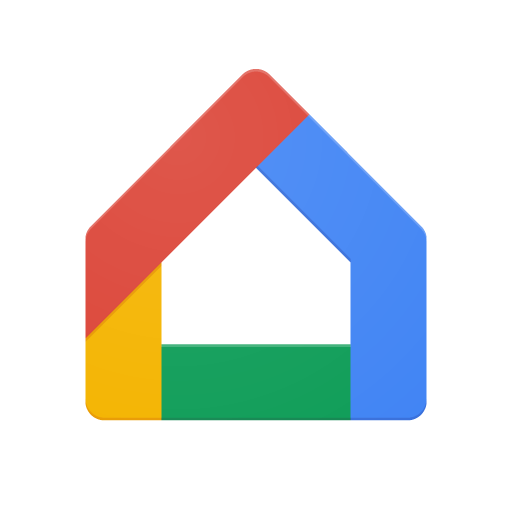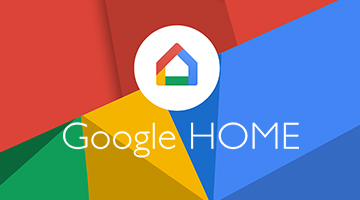Como Baixar e Instalar o app Google Home no PC com BlueStacks

Smart Homes, ou casas inteligentes, é um conceito que se popularizou há alguns anos e, com a promessa da entrada da 5G no mercado brasileiro, tem se tornado cada dia mais possível. Nas smart homes, é possível controlar e gerenciar eletrodomésticos e iluminação da sua casa, por exemplo. O aplicativo Google Home é o sistema que vai gerenciar todos os dispositivos da sua Smart House via sinal Wi-Fi. Assim, será possível ligar e desligar a televisão, pedir para ouvir uma playlist em um dispositivo específico, programar um horário para desligar aquela lâmpada que frequentemente deixamos acesa. Além disso, é possível programar a máquina de lavar roupas ou controlar a temperatura da casa para que sempre fique com um clima agradável.
A Internet das Coisas é o termo usado para se referir a uma nova era industrial, quando todas as coisas estiverem conectadas à rede. Hoje, já é possível integrar o sistema de segurança da casa, como fechaduras, câmeras e automatizar a casa, programando abertura e fechamento de cortinas, nos aproximando das casas que víamos em filmes futuristas. Mas para usar as ferramentas do Google Home não precisa tudo isso. É possível conectar os dispositivos inteligentes que você já tem, e monitorá-los pelo seu computador.
O Google Home é um universo de possibilidades, e é um aplicativo para ser usado com uma wiki do lado. Por isso, recomendamos seu uso pelo computador. Para isso, é preciso baixar e instalar o emulador BlueStacks em seu computador. Além disso, o programa oferece alguns recursos que vão potencializar sua experiência no aplicativo, fazendo com que ela seja ainda mais simples e agradável. Vamos te explicá-las ao longo deste artigo.
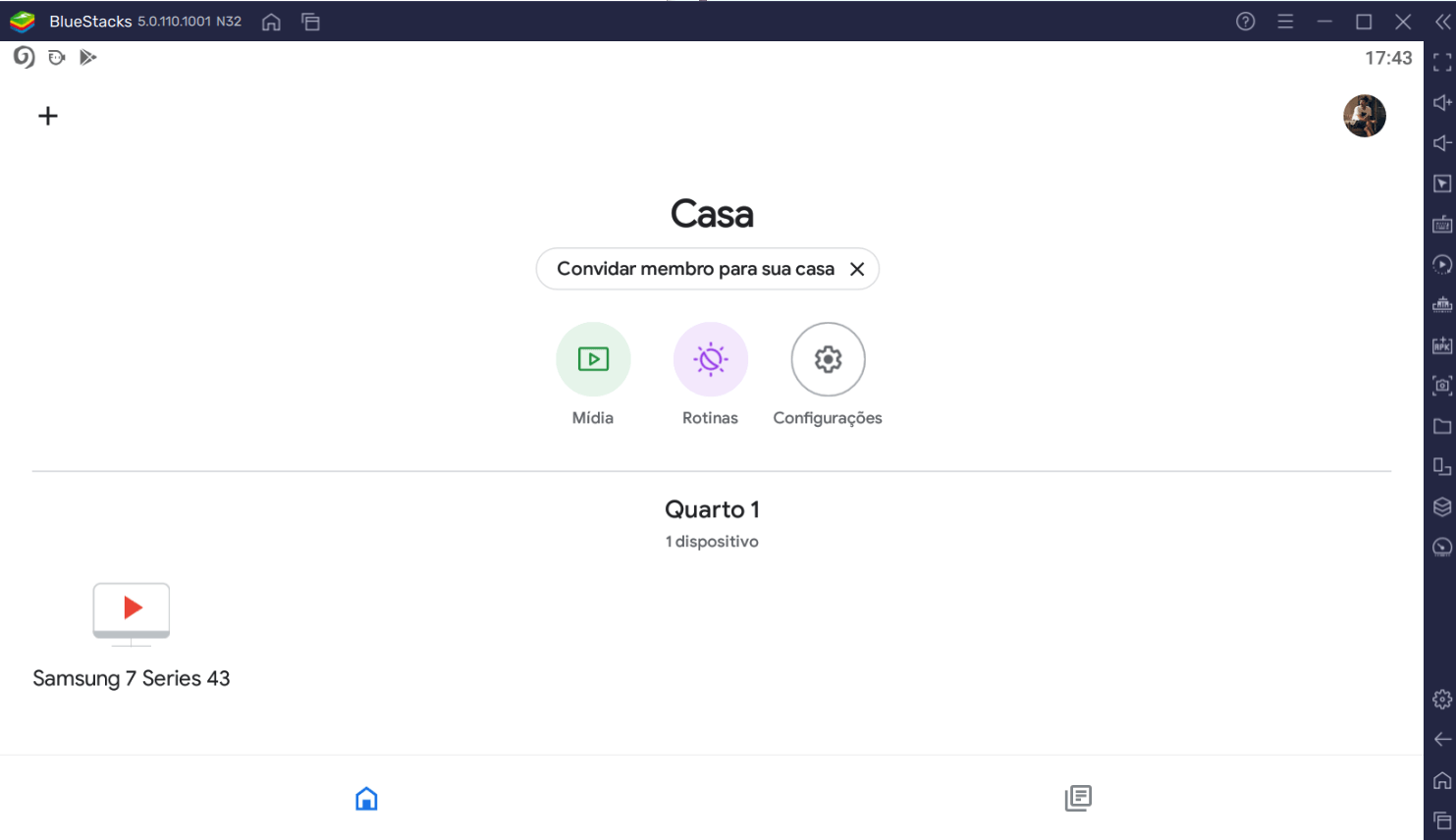
Baixando BlueStacks e instalando Google Home no computador
As possibilidades de automatização são quase infinitas. Uma das mudanças simples, mas bastante eficazes, por onde você pode começar é pela troca das lâmpadas comuns pelas Made For Google. Ao instalá-las, você pode controlá-las pelo seu computador de qualquer lugar do mundo! Para baixar e instalar o aplicativo Google Home em seu computador, você precisa baixar o BlueStacks em sua versão mais recente. Para isso, siga estas orientações:
- Em seu PC, baixe o BlueStacks 5.
- Assim que baixar o emulador, clique no arquivo executável e siga as instruções de instalação.
- No BlueStacks, faça login em sua conta Google Play, ou pule esta etapa para logar mais tarde.
- No canto superior direito da área de trabalho BlueStacks, digite Google Home.
- Instale o aplicativo em seu computador, como na imagem abaixo.
- Agora, o aplicativo está disponível na área de trabalho BlueStacks e pronto para ser inicializado.
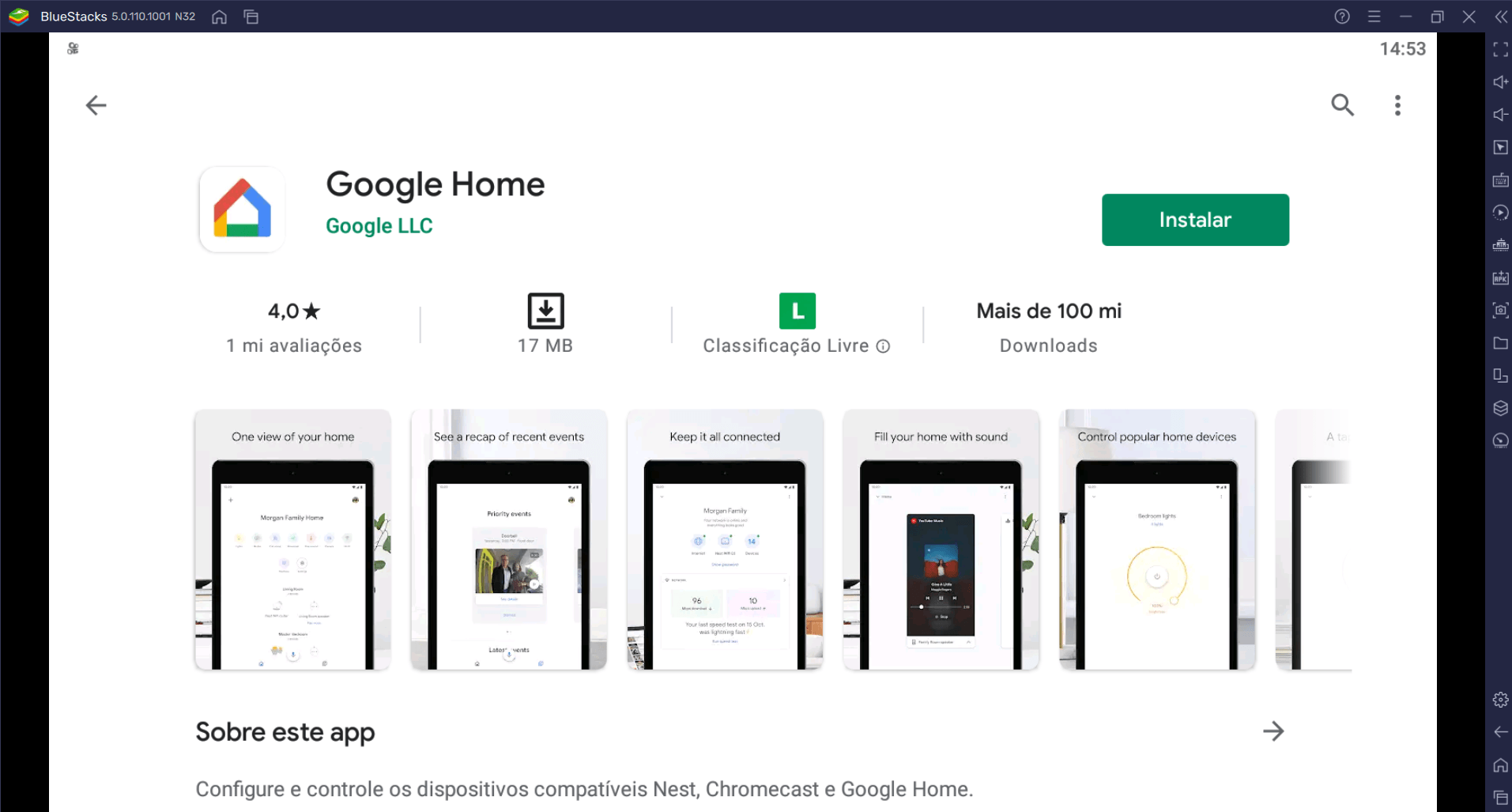
Criando uma casa no Google Home
Na primeira vez em que abrir o aplicativo, ele vai pedir que faça login com sua conta de email. Em seguida, você vai poder criar uma casa. Dê um nome a ela e comece a configuração.
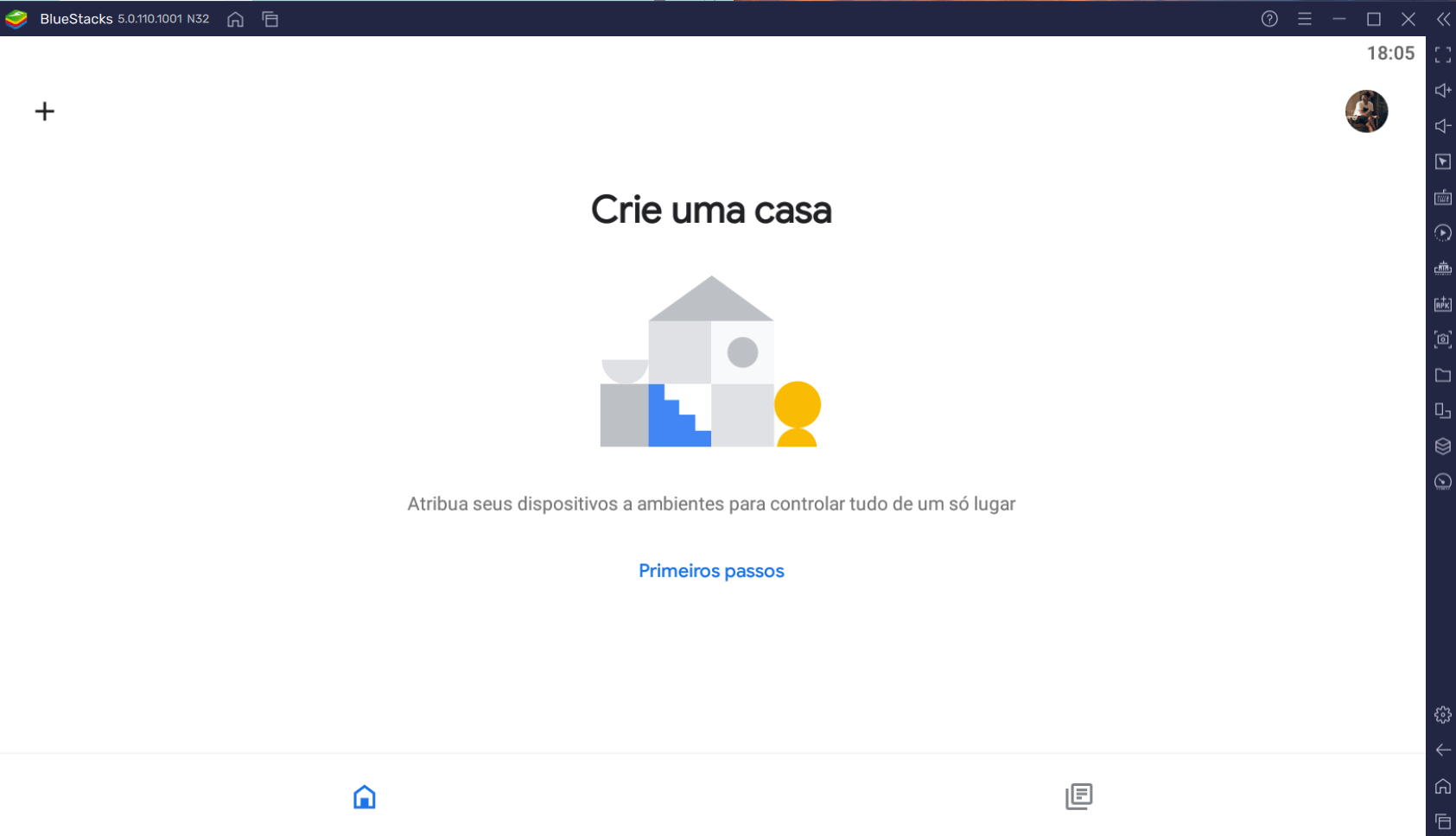
Caso deseje, preencha as informações sobre endereço, elas serão responsáveis pelas automatizações relacionadas ao clima e trânsito. Em seguida, conceda as permissões de acesso ao Bluetooth e Wi-Fi.
Agora, você já está pronto para detectar quais dispositivos estão disponíveis para o pareamento e começar a montar a sua casa inteligente! Estas foram algumas dicas iniciais sobre como você pode instalar e configurar o Google Home pelo seu computador. Afinal, controlar sua casa pelo computador pode ser muito fácil.